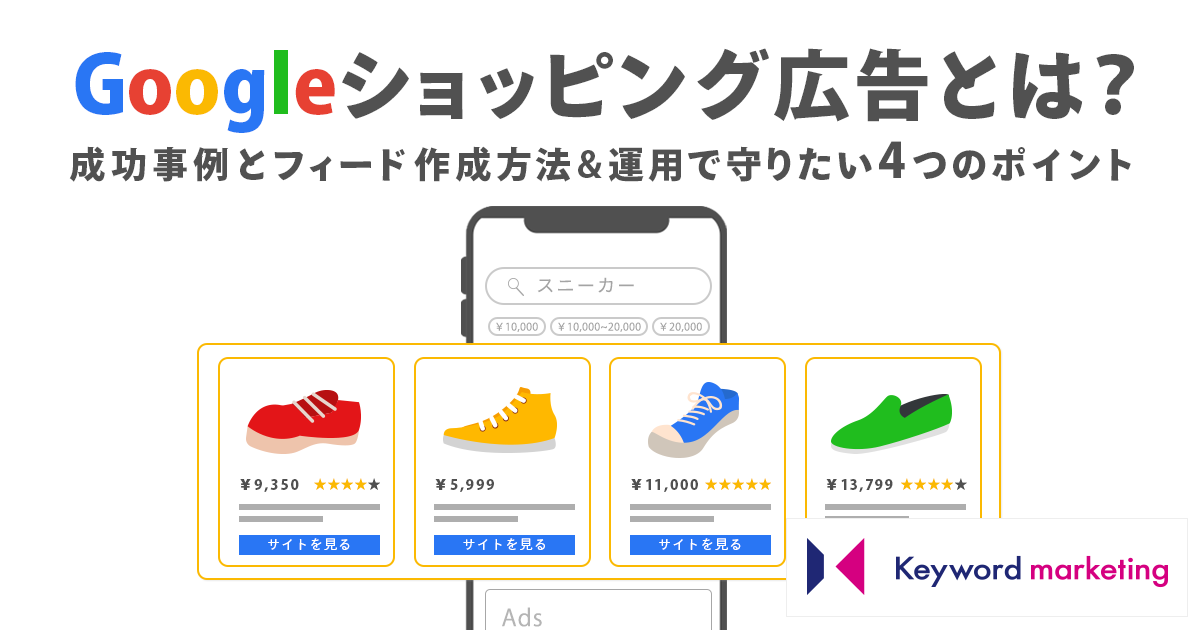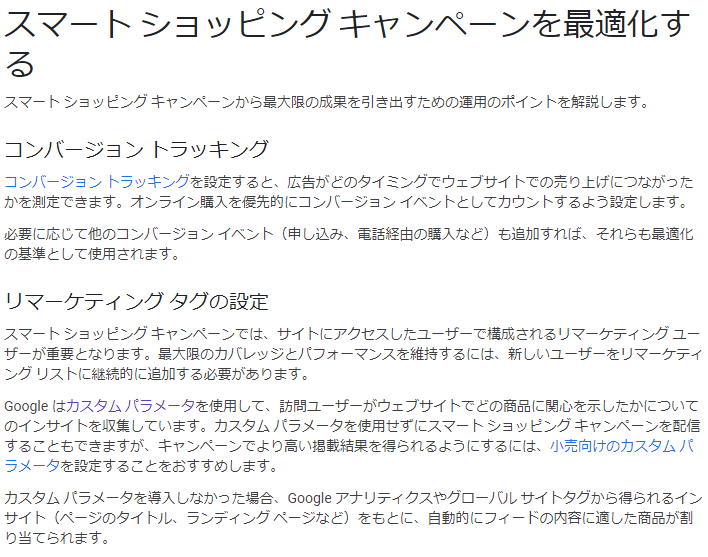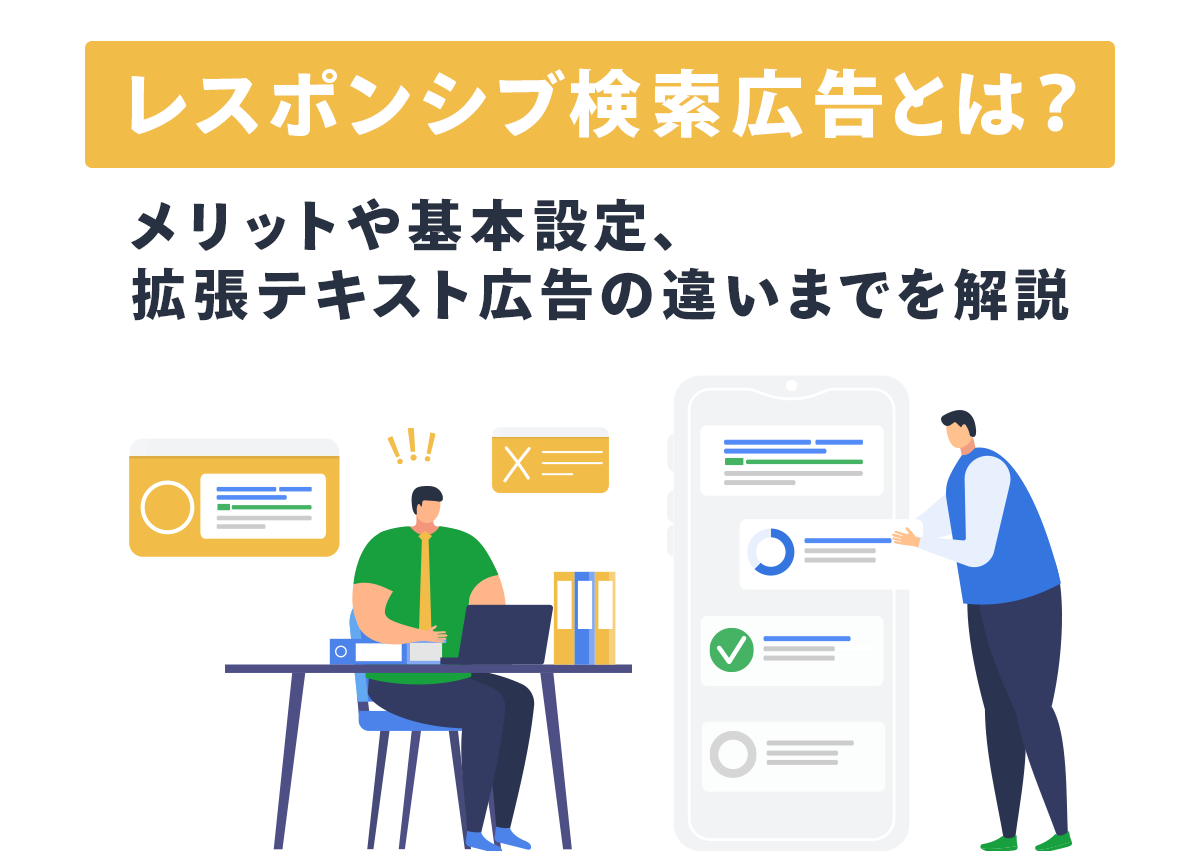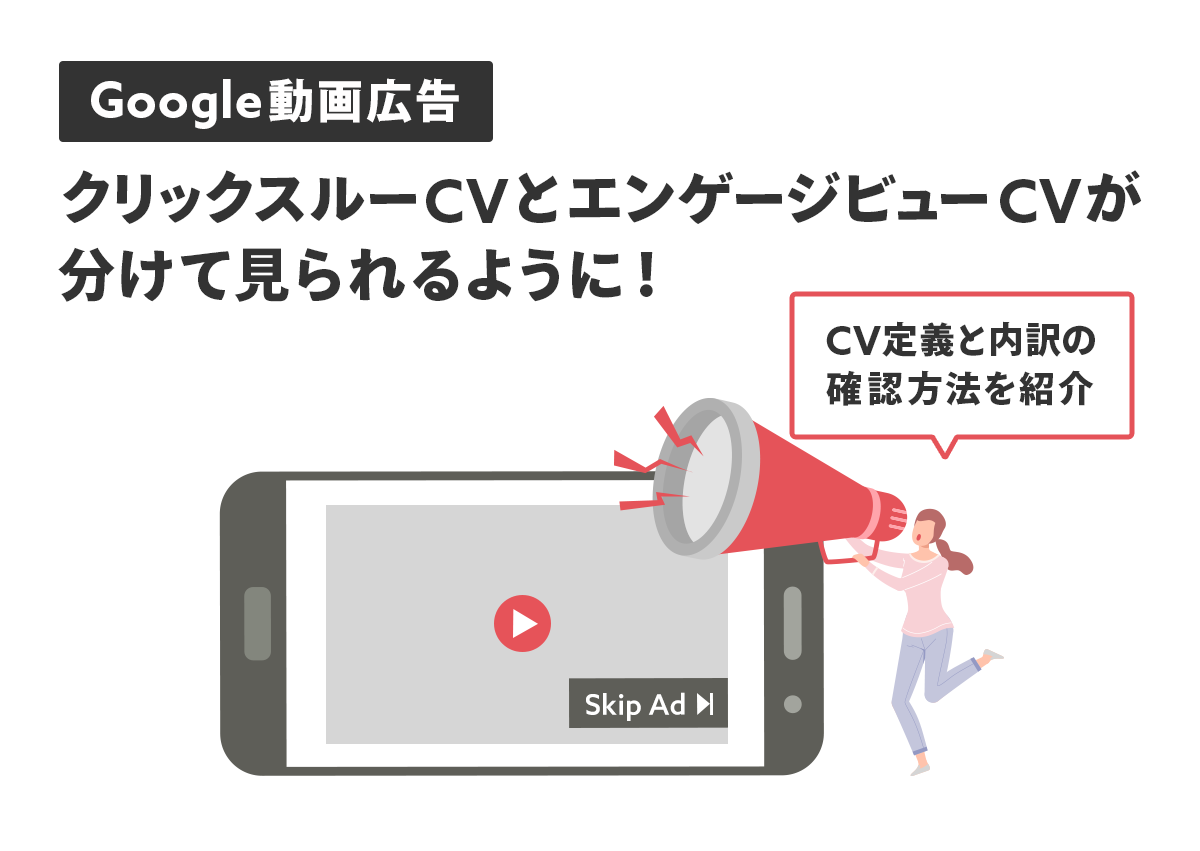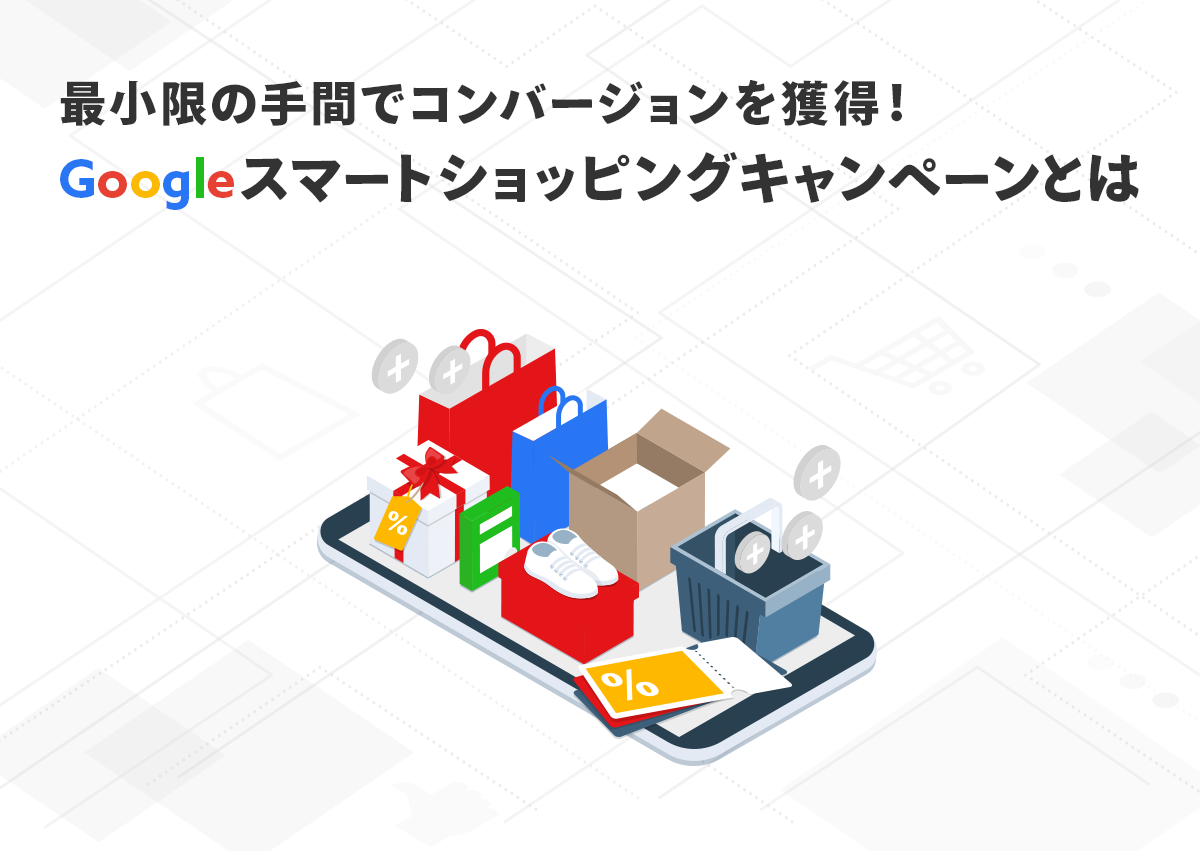
忙しい EC サイト運用者の味方、Google の「スマートショッピングキャンペーン」をご存知でしょうか。簡単に説明すると、ショッピング広告の売上が最大化されるように自動で調整され、ディスプレイ広告も配信できる便利な配信メニューです。
ただし、配信を細かくコントロールしたい人にとっては、デメリットになる部分もあります。この記事ではスマートショッピングキャンペーンについて、概要からメリットとデメリット、どのような場合に使うべきかについて解説します。
スマートショッピングキャンペーンとは
スマートショッピングキャンペーンについて説明する前に、基本となるショッピングキャンペーン(ショッピング広告)について簡単に説明します。
ショッピング広告とは、小売店のために用意された Google 広告のメニューです。検索キーワードに応じて検索結果画面の上部や「ショッピング」タブなどに表示され、商品の画像や価格、色、サイズなどを見せることで商品を視覚的にアピールすることができます。
ショッピング広告の詳細については、こちらの記事で詳しく説明しているので参考にしてみてください。
Googleショッピング広告とは?成功事例とフィード作成方法&運用で守りたい4つのポイント
Googleのショッピング広告とは、小売店のために用意された広告のメニューです。検索広告では伝えることのができない商品のビジュアルで、ユーザーへ対してリアリティのある訴求をすることができます。ショッピング広告でおすすめの商品やメリット・デメリットを含め解説していきます。
そしてスマートショッピングキャンペーンとは、ショッピング広告+ディスプレイ広告の機能を持ち、ターゲティングや入札が自動で調整される配信メニューです。
ショッピング広告が配信できる状態になっていれば、スマートショッピングキャンペーンも使うことができます。ショッピング広告との主な違いは以下の通りです。
- 配信枠・配信対象が広い
- ターゲティングなどより広い範囲が自動化される
配信枠・配信対象が広い
従来のショッピング広告の掲載枠は基本的に検索結果画面です。設定を変更することで YouTube、Gmail、Discover にも配信することが可能です。
スマートショッピングキャンペーンはこの4つに加えて膨大な広告枠を持つディスプレイネットワークにも配信されます。
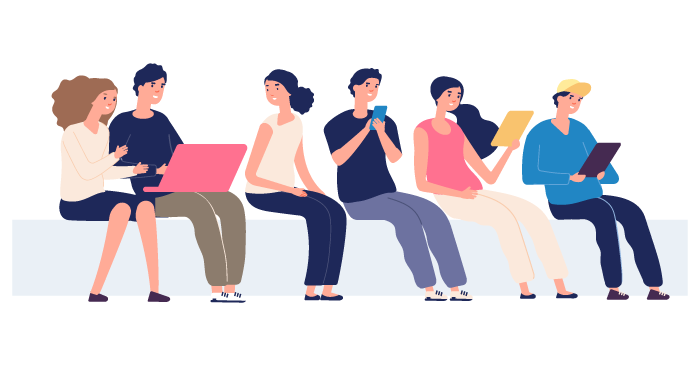
また、配信対象にも違いがあります。ショッピング広告は検索連動なので、商品と関連のある検索をおこなったユーザーにしか配信できません。
一方でスマートショッピングキャンペーンは、検索はしていないが商品を購入する可能性があると判断したユーザーに対しても広告を配信します。
「商品を購入する可能性があるユーザー」はサイト訪問者が一例として挙げられます。一度サイトに訪問しているユーザーはそのサイトの商品に関心を持っている可能性が高いので、そのようなユーザーに積極的に配信されます。
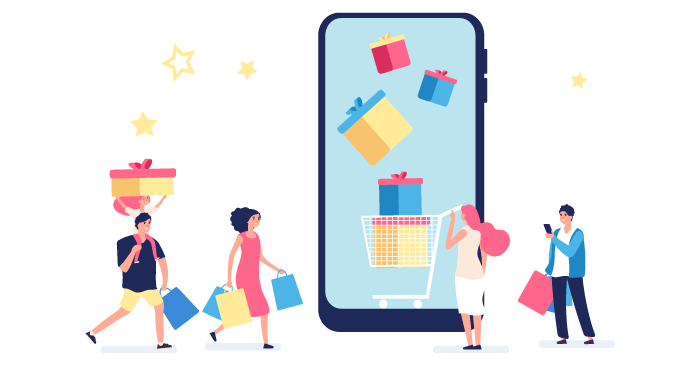
コンバージョントラッキングが自動ターゲティングの最適化の要素の1つとして説明されているので、Google のヘルプページなどでは明言されていませんが、購入済みのユーザーや購入したユーザーと同じ傾向を持つユーザーに対しても配信されると考えられます。
購入済みのユーザーに配信すると、リピート購入や別商品の購入、プレゼントとして購入してもらえる可能性があります。また購入したユーザーと同じ傾向を持つユーザーに配信すると、比較的効率よく新規顧客を獲得することができます。
スマート ショッピング キャンペーンを最適化する – Google 広告 ヘルプ
スマート ショッピング キャンペーンから最大限の成果を引き出すための運用のポイントを解説します。 コンバージョン トラッキング コンバージ
ターゲティングなどより広い範囲が自動化される
ショッピング広告でも、自動入札やキーワードのターゲティングなど一部に自動化が適用されていましたが、スマートショッピングキャンペーンでは、広告の作成、ターゲティング全般、入札価格、予算割り当てなどより広い範囲が自動化されます。
デメリットもあるが、それ以上のメリットが期待できる
上記で説明したように非常に優秀なキャンペーンメニューではあるのですが、一方で通常のショッピング広告にはないデメリットもあります。ここで改めて、デメリットとメリットを整理しておきます。
スマートショッピングキャンペーンにはショッピング広告にはある、広告が配信された検索語句を確認するという機能がありません。
意図したキーワードに対して広告を配信できているか確認したり、成果がいい検索語句を発見したりする使い方ができません。
また、オーディエンス別(リマーケティングリスト別など)のパフォーマンスや、ネットワーク別(検索広告、ディスプレイネットワークなど)のパフォーマンスを確認することもできません。
どのリスト、どの配信面の成果がいいか、悪いかを確認することもコントロールすることもできないので、自動調整に任せる形になります。
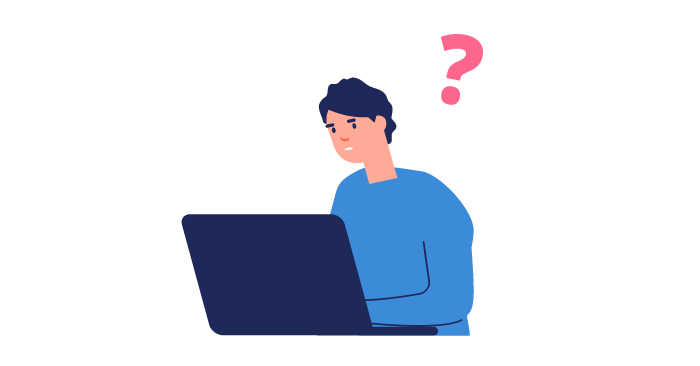
またもう1つのデメリットとして、ほとんどの部分が自動ターゲティング・自動入札調整で配信されるので、管理が楽な代わりに、運用者がコントロールできる部分はほぼありません。商品別やオーディエンス別の入札コントロールも全て自動でおこなわれます。
除外キーワードや除外オーディエンスも設定することはできません。つまり、成果が悪くなってしまっても、設定の変更をおこなうことで改善するといった施策を打つのが難しいメニューだといえます。
続いて、メリットについても解説していきます。
メリット1.作成・管理が楽
スマートショッピングキャンペーンを1つ作成すれば、ショッピング広告もディスプレイ広告も配信することができます。
通常はショッピング広告・リマーケティング広告・ディスプレイ広告など複数のキャンペーン・広告グループを作成します。
しかし、スマートショッピングキャンペーンでは1つのキャンペーン・広告グループを作成するだけで完了します。ターゲットユーザーは自動で選定されるので、成果を上げられそうなオーディエンスを選定して手動で追加するといった作業も必要ありません。
また、ターゲティングの他にも広告の作成、入札、予算割り当てなどがすべて自動で調整されるので、キャンペーン作成時はもちろん、日々の管理の手間もほとんどありません。
メリット2.配信量が増え、コンバージョン数・売り上げが増加する
ディスプレイネットワークに配信されるため、ショッピング広告と比べると配信量が大幅に増えます。それに伴ってコンバージョン数も増加します。
弊社の配信実績では表示回数が10倍以上になり、コンバージョン数は6.5倍、売り上げは7.2倍になりました。
スマートショッピングキャンペーンを配信するとショッピング広告とディスプレイ広告は配信量が減少するので、配信期間をずらして計測しています
| 広告メニュー (配信期間) | 表示回数 | クリック数 | コンバージョン数 | 売上 |
|---|---|---|---|---|
| ショッピング広告 (10月14日~11月10日) | 481,378 | 5,581 | 118 | ¥587,964 |
| スマートショッピングキャンペーン (11月24日~12月21日) | 6,170,077 | 41,368 | 775 | ¥4,238,110 |
| 差 | 1281.8% | 741.2% | 658.4% | 720.8% |
ショッピング広告とスマートショッピングキャンペーンの使い分け方
ここまで読んで、自分の場合はショッピング広告とスマートショッピングキャンペーン、どちらを使うべきなのか悩んでいる人もいるかと思います。
上記で紹介した通り、スマートショッピングキャンペーンにはメリットもデメリットもあるので、分析や調整に時間がかけられるか、現在追っている目標は何かを考えた上でどれを使うか判断しましょう。下の表は、運用者の時間の有無と目標によって、どのメニューを使うのがいいかのおすすめをまとめたものです。
| 時間の有無\広告の目標 | 獲得効率重視 | 売り上げ重視 |
|---|---|---|
| 時間がかけられる | 1.ショッピング広告 | 2.ショッピング広告+ディスプレイキャンペーン |
| 時間がかけられない | 3.スマートショッピングキャンペーン | 4.スマートショッピングキャンペーン |
4つのパターンに分けて詳しく解説していきます。
1.時間がかけられ、獲得効率を重視するならショッピング広告
スマートショッピングキャンペーンは配信量が多くなる代わりに、ショッピング広告と比べると獲得効率(コンバージョン率)が低く、獲得単価が高くなる傾向があります。
| 表示回数 | クリック数 | 広告費 | コンバージョン数 | 獲得単価 | コンバージョン率 | |
|---|---|---|---|---|---|---|
| ショッピング広告 (10月14日~11月10日) | 481,378 | 5,581 | ¥169,858 | 118 | ¥1,733 | 2.11% |
| スマートショッピングキャンペーン (11月24日~12月21日) | 6,170,077 | 41,368 | ¥1,620,124 | 775 | ¥2,510 | 1.87% |
| 差 | 1281.8% | 741.2% | 953.8% | 658.4% | 144.9% | 88.8% |
また、スマートショッピングキャンペーンは手動で調整できる部分が少ないので、獲得効率や獲得単価が目標より悪くなってしまったとしても、改善していくのが難しいというデメリットがあります。
一方、ショッピング広告は除外キーワードの追加や商品ごとの入札価格の調整で改善できる可能性が高いです。日々の調整や改善のための分析にある程度の時間がかけられ、かつ獲得効率を重視する場合はショッピング広告をおすすめします。
2.時間がかけられて、売り上げを最大化したいならショッピング広告+ディスプレイ広告
広告の分析や調整にかけられる時間が十分あり、かつ売り上げをどんどん増やしていきたいという場合は、ショッピング広告+ディスプレイキャンペーンでコントロールしながら配信量を増やしていく方法をおすすめします。
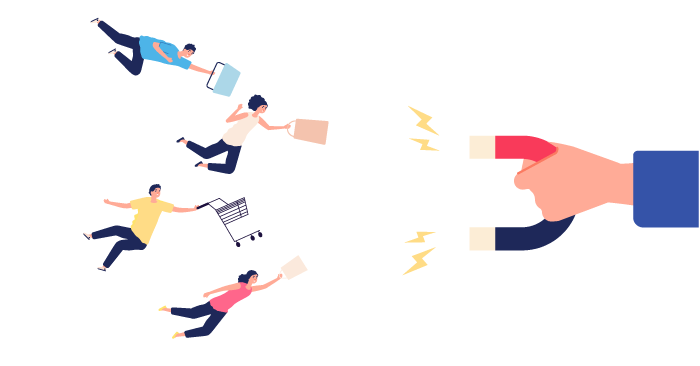
ショッピング広告やリマーケティング広告で獲得効率がいい部分はより効率を上げながらコンバージョン数を増やし、ディスプレイ広告で購入する可能性が高そうなオーディエンスを選定して配信を広げていきましょう。
ユーザー層や配信結果を分析し、適したユーザーに配信を拡大していければ、スマートショッピングキャンペーンを使わなくても売り上げを大幅に増やしていける可能性は十分あります。
3.時間をかけられないが、獲得効率を重視したいならスマートショッピング
広告にかける時間を作るのが難しいのであれば、まずは手間の少ないスマートショッピングキャンペーンを配信してみましょう。その配信結果が目標の獲得効率・獲得単価を達成できれば問題ないですよね。
目標の獲得効率・獲得単価を達成できず、もっと効率的な配信がしたい、けど時間をかけられないという状況なら、広告代理店など外部に委託することも検討したほうがいいかもしれません。
4.時間をかけられないが、売り上げを最大化するならスマートショッピング
配信結果を分析したり、日々の調整に時間をかけることが難しい場合も、管理の手間が少ないスマートショッピングキャンペーンをおすすめします。
また、ショッピング広告よりも大幅に配信量・コンバージョン数が増えるので、目標として獲得効率よりも売り上げ金額を最大化させていくことを重視している方にも向いています。
スマートショッピングキャンペーンの作成方法
ここからはスマートショッピングキャンペーンの作成手順を説明していきます。作成時のポイントや注意点も解説しますので参考にしてみてください。
キャンペーン作成前に準備しておくべきこと
まずはスマートショッピングキャンペーンを作成するために必要な準備や、より成果を上げやすくするための設定を説明します。
マーチャントセンター、データフィードの準備
スマートショッピングキャンペーンを配信するためにはマーチャントセンターとデータフィードの準備、アカウント連携が必要になります。マーチャントセンターやデータフィードの準備についてはこちらの記事を参考にしてください。
Googleショッピング広告とは?成功事例とフィード作成方法&運用で守りたい4つのポイント
Googleのショッピング広告とは、小売店のために用意された広告のメニューです。検索広告では伝えることのができない商品のビジュアルで、ユーザーへ対してリアリティのある訴求をすることができます。ショッピング広告でおすすめの商品やメリット・デメリットを含め解説していきます。
コンバージョントラッキングの設定
コンバージョントラッキングを設定することで、広告経由の購入数や購入金額のデータを自動入札調整に使用できるようになり、自動入札の精度が向上します。
広告の成果を判断するためにも必要な指標ですので、配信前に設定しておきましょう。コンバージョントラッキングの設定方法は Google ヘルプページを確認してください。
リマーケティングタグの設置、リマーケティングリストの作成
サイトに訪問したユーザー(リマーケティングユーザー)の情報を使って配信することで、より獲得効率のいい配信ができるようになります。
リマーケティングユーザーの情報が使えるように、リマーケティングタグの設置とリマーケティングリストの作成をおこないましょう。
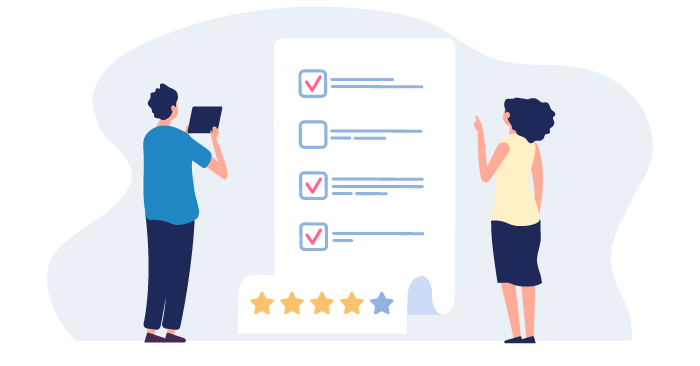
また、タグに小売向けのカスタム パラメータを設定することで、ユーザーが閲覧した商品、購入した商品や購入金額などより詳細なデータを蓄積できるようになり、さらに獲得効率が上がります。
カスタムパラメータの設定は必須ではないですが、リマーケティングタグの設置は成果を良化させるために必ずおこないましょう。リマーケティングタグの設置方法はこちらの Google ヘルプページを確認してください。
リマーケティングリストは、追跡日数を最長にしたサイト訪問社のリストを1つ作っておけば問題ありません。キャンペーンに紐づける作業は不要です。
既存のショッピング広告・ディスプレイキャンペーンを停止する
スマートショッピングキャンペーンとショッピング広告、ディスプレイキャンペーンを同時に配信すると、スマートショッピングキャンペーンの配信が優先されるため、ショッピング広告、ディスプレイキャンペーンの配信量が減少します。
配信を継続してもあまり配信されないので、データを分散させないためにも、既存のショッピング広告・ディスプレイキャンペーンは停止することをおすすめします。
キャンペーン作成とキャンペーンタイプ、マーチャントセンターの選択
準備が完了したらキャンペーンを作成しましょう。Google の管理画面でキャンペーン作成画面に移動し、キャンペーンの目標で「販売促進」を選び、キャンペーンタイプで「ショッピング」を選択します。次に使用するマーチャントセンターのアカウントと、販売先の国を選択します。
キャンペーンのサブタイプで「スマートショッピングキャンペーン」にチェックを入れて「続行」をクリックします。
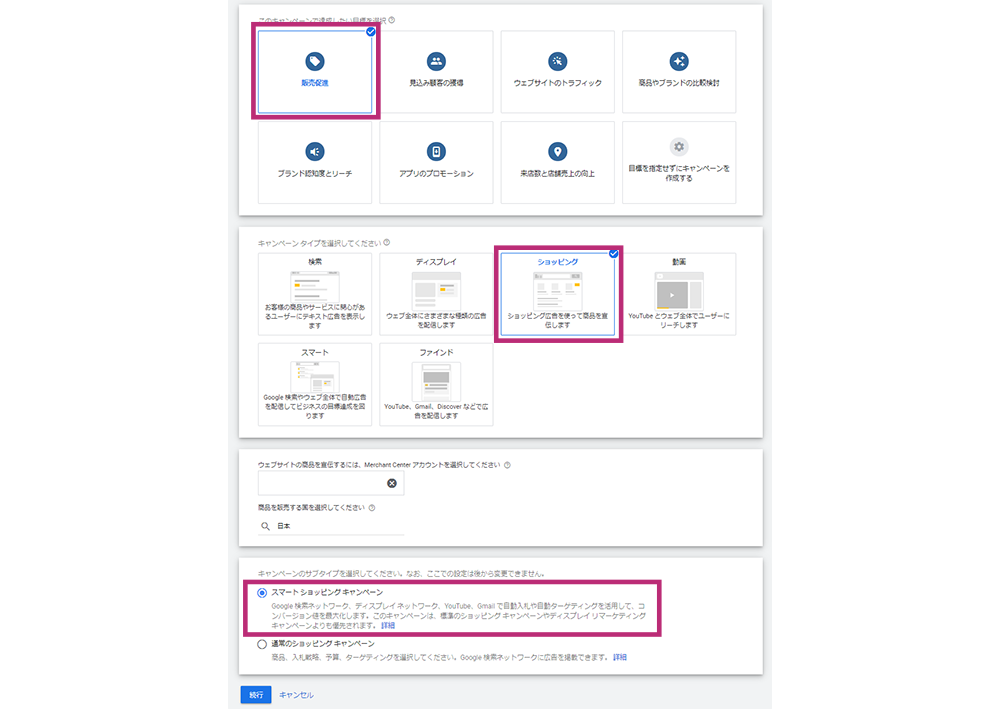
キャンペーン名と目標・予算の設定
次にキャンペーン名を入力し、コンバージョン目標、入札単価、予算、開始日と終了日を設定します。
コンバージョン目標
コンバージョン目標では、達成したい目標(コンバージョン)が他のキャンペーンの目標と同じ場合は「アカウント単位のコンバージョン設定」を選択します。
このキャンペーンだけで特に重視したい指標(新規ユーザーの獲得や来店誘導など)がある場合は、「キャンペーン単位のコンバージョン目標」を選択し、重視する目標にチェックを入れます。
入札単価
入札戦略はデフォルトでは「コンバージョン値の最大化」になっています。ROAS の目標値を設定したい場合は「目標広告費用対効果(ROAS)を設定する」にチェックを入れます。それぞれの入札戦略の特徴は以下の通りです。
- コンバージョン値の最大化:指定した1日の予算の範囲内でコンバージョン値(売り上げ)を最大化するように入札単価が設定される
- 目標広告費用対効果:目標として設定した広告費用対効果(ROAS)に沿った範囲でコンバージョン値(売り上げ)を最大化するように入札単価が設定される
「目標広告費用対効果(目標 ROAS)」はアカウントに十分な量のコンバージョン データが蓄積している状態であれば選択することができます。
「目標広告費用対効果(目標 ROAS)」を使用するために必要な具体的なコンバージョン数は公開されていません。
その他
予算とキャンペーンの開始日・終了日を指定します。もし既存のショッピング広告・ディスプレイ広告のキャンペーンがある場合は、そのキャンペーンとの合算の予算を設定するのがいいでしょう。
キャンペーンの開始日を先の日付にすると、その日になるまでは配信が開始されません。また、終了日を設定すると、その日付になったタイミングでキャンペーンが自動で配信停止されます。終了したい日付が決まっていない場合、設定する必要はありません。
商品グループとアセットの設定
次に広告に使用する商品グループ、画像、テキストを設定します。
商品グループ
マーチャントセンターに登録しているすべての商品を使用するか、一部の商品を使用するかを選択することができます。
データフィードに入力した情報から、カテゴリ、ブランド、アイテム ID などさまざまな条件で商品を絞り込むことができます。
ただし、自動ターゲティングが最大のパフォーマンスを発揮できるように、できる限り多くの商品点数で配信することをおすすめします。
アセット
主にディスプレイ広告として配信されるときに使用される情報です。ロゴ画像、代表的なイメージ画像、商品や店をアピールするテキスト、リンク先 URL を追加します。
これでスマートショッピングキャンペーンの設定は完了です。
配信開始後の運用ポイント
自動入札はデータの学習や最適化に時間がかかるので、最低でも2週間は設定の変更などおこなわずに配信を続けましょう。
配信開始後、数日たってから成果が良化していく場合が多いです。2週間たっても成果が良化しない場合は、目標 ROAS の数値を変更したり、データフィードの情報の改善・追加をおこなうことで良化する場合があります。
長所短所を理解し、環境や目標に合わせてうまく使おう
ショップの管理など他の業務で忙しい、だけどショッピング広告やディスプレイ広告を配信したい!という人にとってはありがたいメニューです。
ただ長所も短所もあるので、自分の環境と目標にあったキャンペーンを選ぶことが大事です。いずれにせよ、ユーザーのニーズに沿った商品をアピールすることができるショッピングキャンペーンは、今や EC サイト運用者にとって欠かせない広告メニューなので、これを機に配信開始を検討してみてはいかがでしょうか。
Google広告の成果にお悩みなら、1,300社以上の支援実績があるキーマケに相談してみませんか?
- 日々広告を運用している広告運用者がシミュレーションを作成し、商材に合った媒体や配信メニューをご提案します。運用開始後は、東京本社と九州佐賀支社の分業体制により、ミスのない安定した運用とすばやい施策立案・実行を可能としています。
メールアドレスをご登録いただきますと、ブログの更新情報などをお届けいたします。
- 「わかりにくいこと」を「わかりやすく」をモットーに、すべての記事を実際に広告運用に関わるメンバー自身が執筆しています。ぜひ無料のメールマガジンに登録して更新情報を見逃さないようにしてください!
記事を書いた人

広告事業部 マネージャー
2015年4月に新卒として入社。2019年にマネージャーに昇格。広告運用の仕事をメインに、現在はサイト改善提案やブログ執筆にも力を入れている。数値をもとにしたサイト改善提案が得意。趣味は動画を見ること、ゲームをすること。
関連記事
広告アカウント診断(無料)も実施中
私たちの分析力・提案力をお試しいただけます
広告アカウント診断(無料)も実施中
私たちの分析力・提案力をお試しいただけます
-
あなたの広告アカウントを無料診断します
広告アカウント診断 -
詳細なお見積りをご希望の方はこちら
お問い合わせ -
支援事例などをまとめたサービス紹介資料はこちら
サービス資料のダウンロードはこちら